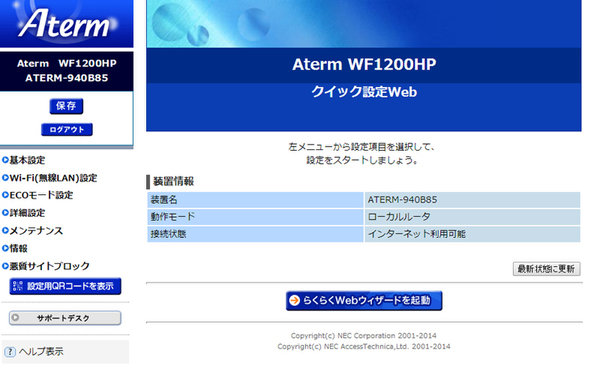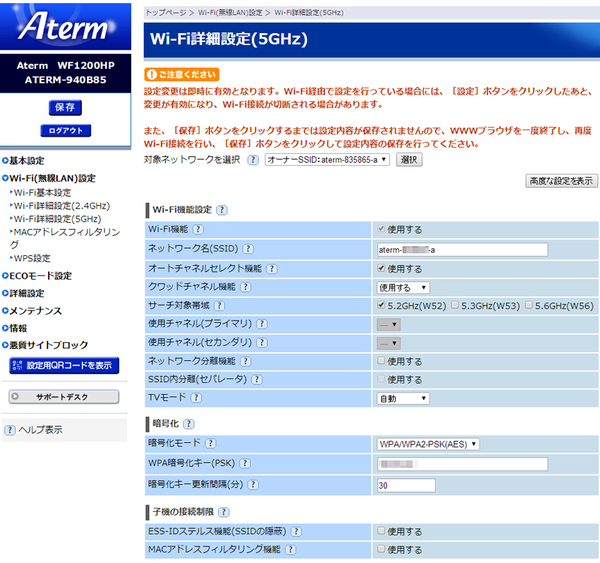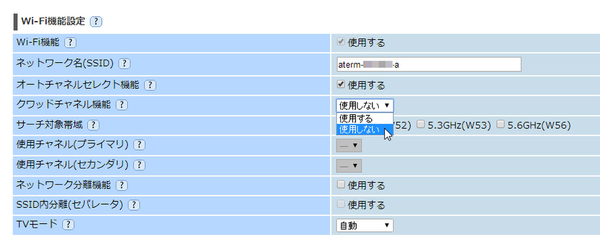驚異的なのは軽さだけじゃない。「LaVie Z」検証 第3回
「AtermWF1200HP」で通信速度や回線の安定性について検証
「LaVieZ」+「Aterm WF1200HP」でIEEE 802.11acの高速無線通信を試す
2014年04月20日 17時30分更新
「LaVie Z LZ650/NS」で11acを利用するには11ac対応無線LANルーターが必要
LaVie Z LZ650/NSは11acに対応しているものの、実際の利用には11ac対応の無線LANルーターが必要だ。そこで今回はNECアクセステクニカのAtermWF1200HPを利用している。
AtermWF1200HPは2×2MIMOで最大867Mbpsに対応。LaVie Z LZ650/NSの無線機能も同じく2×2MIMOだ。サイズは約幅33×奥行き97×高さ146mmで、ほかの11ac対応無線LANルーターと比べると非常にコンパクトな印象を受ける。重量も約200gとかなり軽い。
ユニークなのは付属スタンドの取り付け位置を変えることで、縦置きでも横置きでも設置できる点だ。縦置きにするとフットプリントが非常に小さくなるので、設置場所に悩まずにすむだろう。背面のネジ穴を使えば、壁にかけた状態で設置することもできる。
インターフェースとしては、回線接続用のWAN端子、ネットワーク用の有線LAN端子×3の構成だ。なお、USB端子は搭載していないので注意したい。本体背面のスイッチを操作すれば、ネット回線接続用のルーターとして使う「ルーターモード」、無線LANアクセスポイントとして使う「ブリッジモード」、イーサネットコンバーターとして無線LAN非対応機器に接続する「コンバーターモード」の3種類のモードに切り替えられる。なお今回の検証ではAtermWF1200HPを「ルーターモード」で利用している。
簡易接続機能としては「Aterm」シリーズではおなじみの「らくらく無線スタート」に対応。スマホやタブレットからは専用アプリからQRコードを読み込めば無線LAN設定できる「らくらくQRスタート」や、NFC機能を使う「らくらく『かざして』スタート」を利用できる。
ブラウザーからAtermWF1200HPに接続すれば、SSIDや暗号化キーを設定したり消費電力量を抑える「ECO機能」が利用可能だ。必要に応じて設定するといいだろう。
(次ページ「11acは通信が安定して速度が落ちにくい」に続く)

この連載の記事
-
第2回
デジタル
抜群の軽さとパワフルな性能を備えた「LaVie Z」 -
第1回
デジタル
13.3型Ultrabookはここまで軽量化した。わずか964gの「LaVie Z」 - この連載の一覧へ